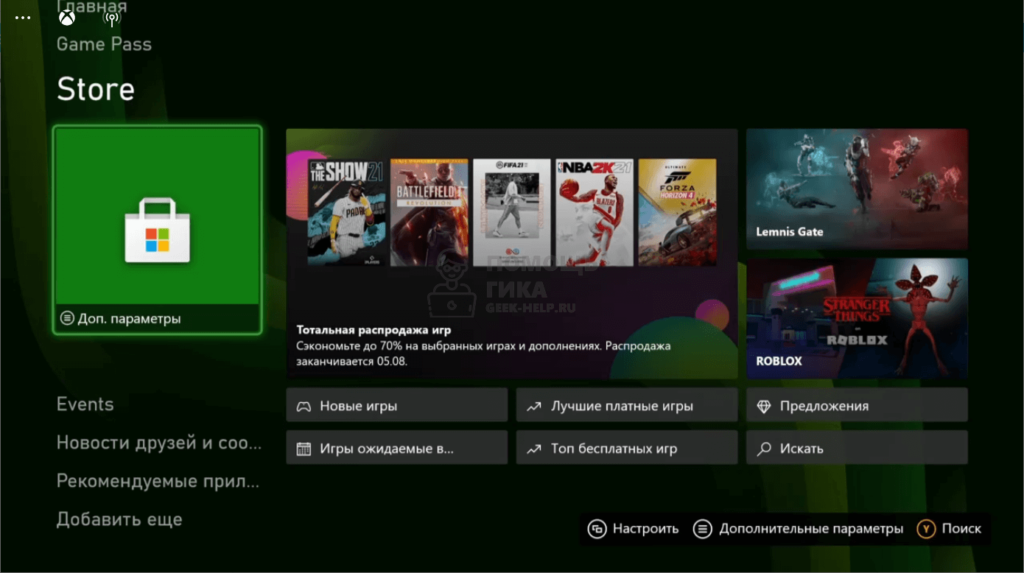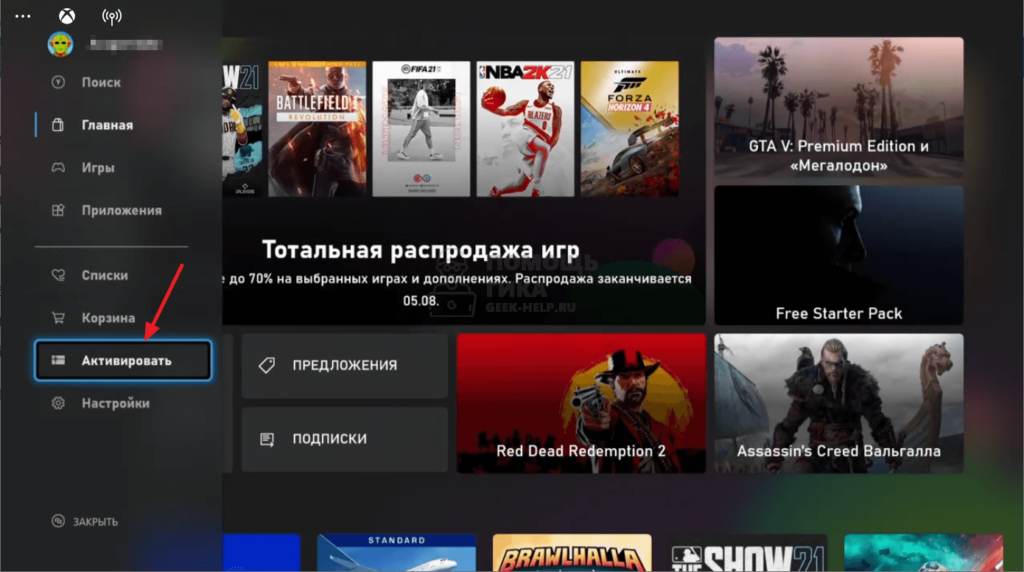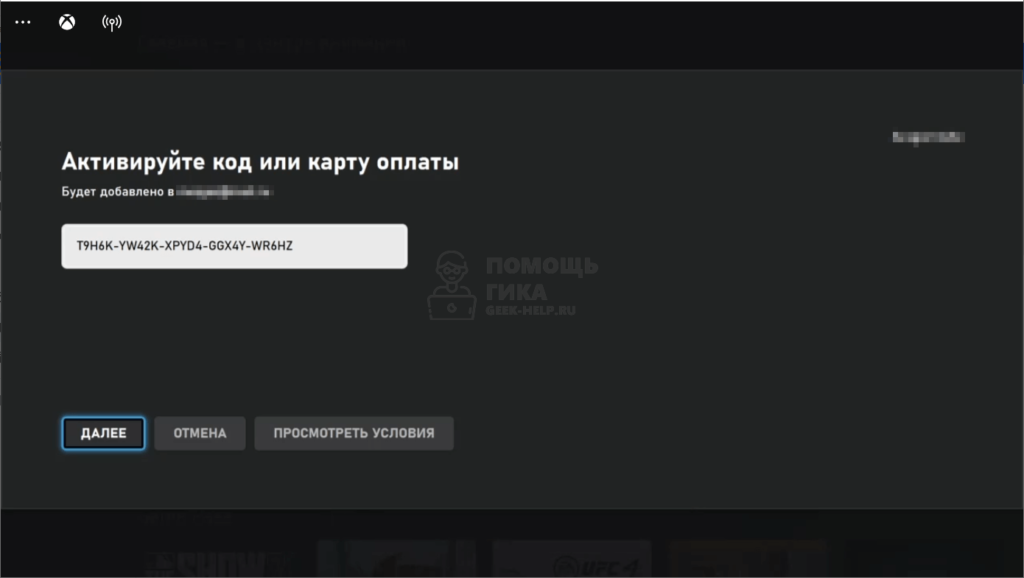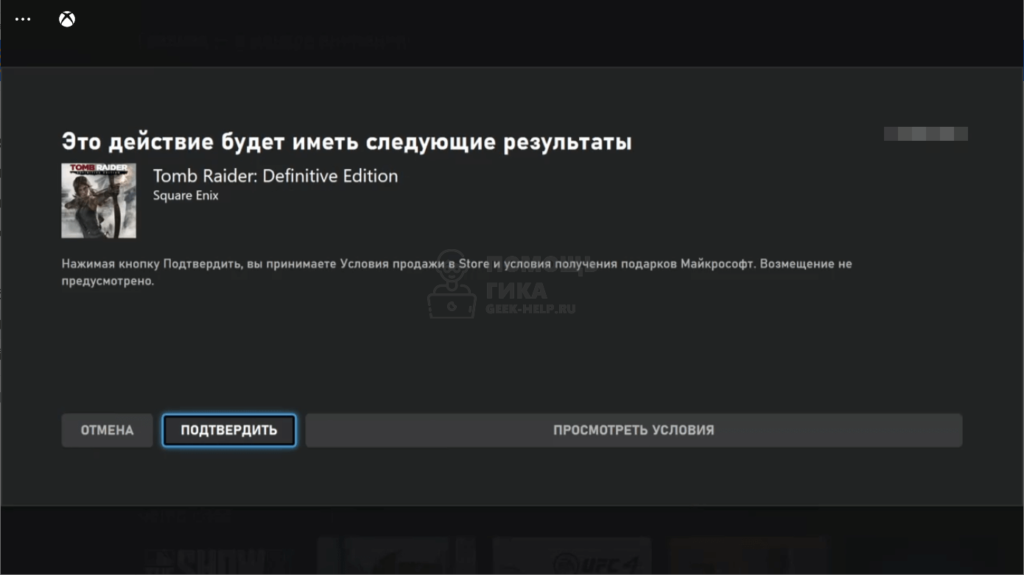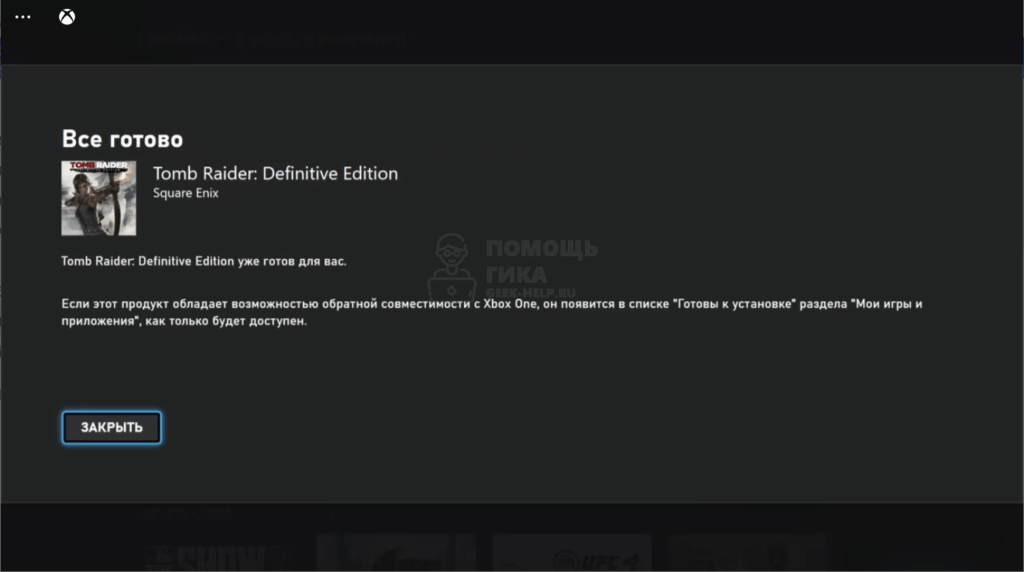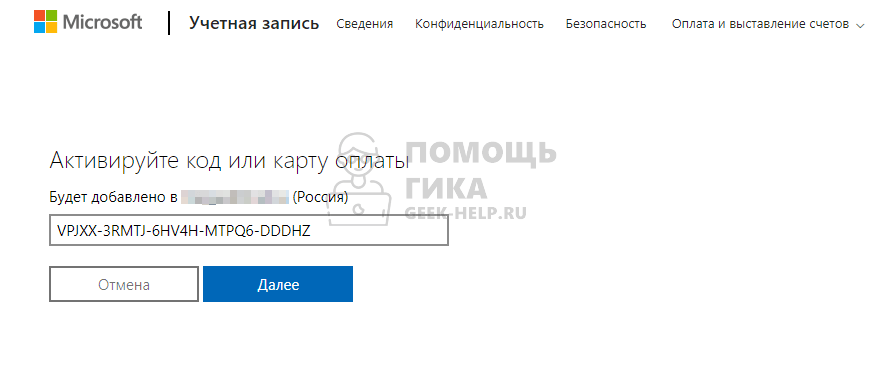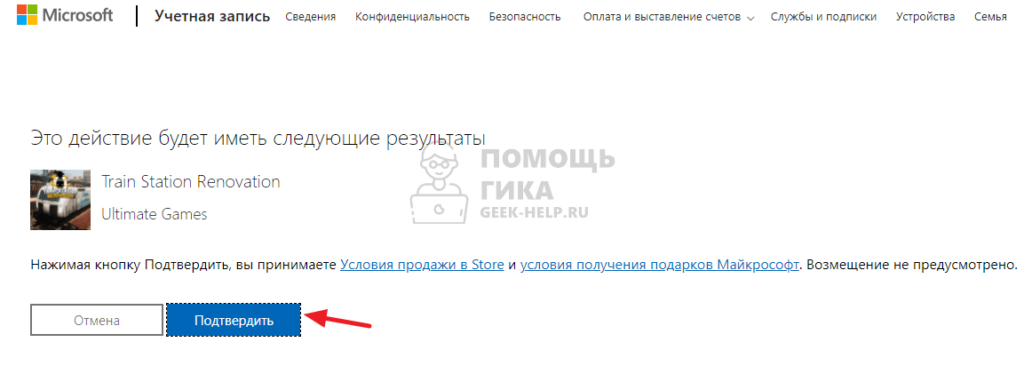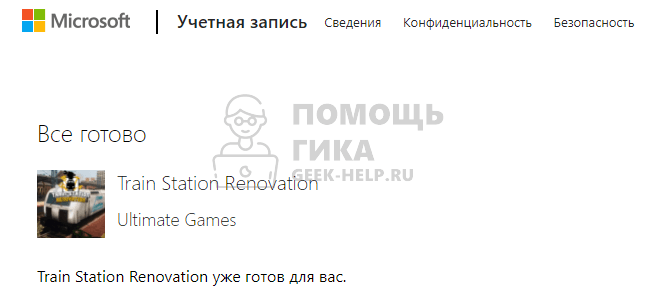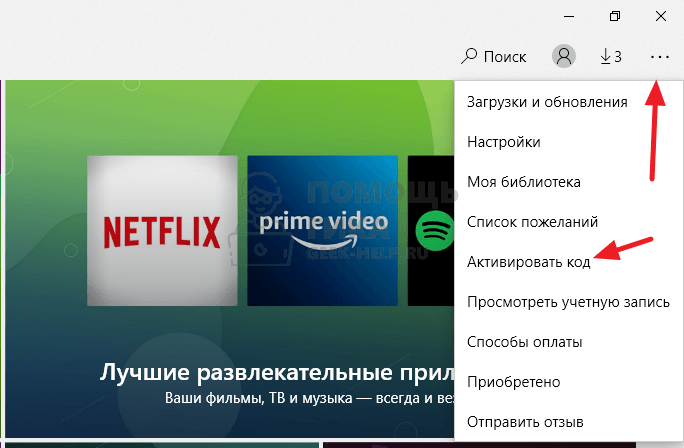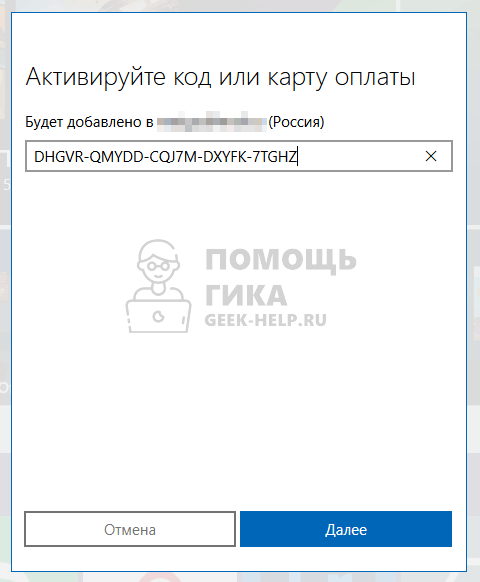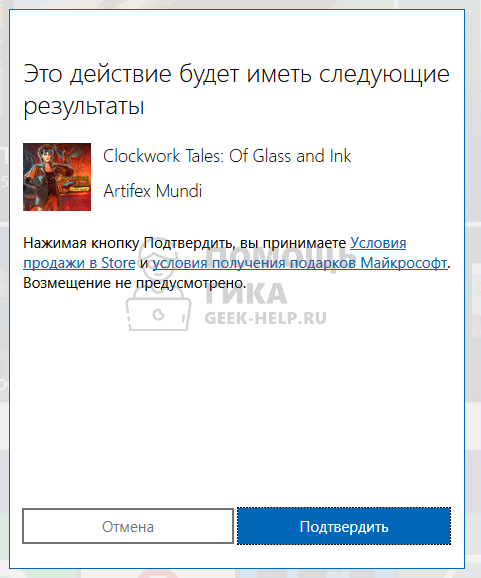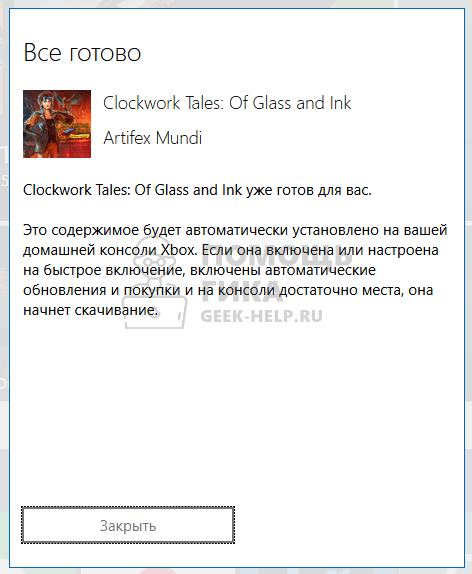куда ввести код xbox game pass ultimate
Как активировать код на Xbox
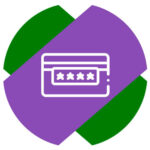
Как активировать код на Xbox через консоль
Владельцы игровых приставок Xbox One или Xbox Series X | S могут активировать код через консоль. Чтобы это сделать, нужно открыть цифровой магазин Microsoft Store.
Далее в левом меню выберите пункт “Активировать”.
Введите код и нажмите “Проверка кода”.
Далее будет указано, к какому аккаунту будет привязан данный код. Если все устраивает, жмите “Далее”.
На заключительном шаге отобразится, что конкретно содержит данный код — Game Pass, игру или другой контент. Нажмите “Подтвердить”, чтобы заполучить его к себе на аккаунт.
Появится информационное сообщение, что теперь контент привязан к вашему аккаунту.
После этого можно переходить к установке игры, если активировался ее код, или к использованию подписки.
Как активировать код на Xbox через сайт
Другой способ активации кода Xbox — использование официального сайта Microsoft. Перейдите на страницу сайта: https://redeem.microsoft.com/.
Загрузится сразу страница для ввода кода. Введите его и нажмите “Далее”.
Отобразится контент, который содержится в данном ключе. Нажмите “Подтвердить”, чтобы привязать его к своему аккаунту.
На этом все — теперь контент привязан к аккаунту, им можно пользоваться с консоли или других устройств, для которых он предназначен.
Как активировать код на Xbox через приложение на PC
На PC с Windows 10 (и Windows 11) предустановлено приложение Microsoft Store. Через него можно активировать код Xbox, чтобы он был привязан к вашему аккаунту. Запустите Microsoft Store и в правом верхнем углу нажмите на 3 точки. Появится меню, выберите пункт “Активировать код”.
Введите код и нажмите “Далее”.
Отобразится контент, который привязан к этому коду. Нажмите “Подтвердить”, чтобы этот контент стал привязан к используемому профилю.
Теперь код активирован, можно закрыть окно.
Сразу после активации кода можно начать установку игры на Xbox или использование активированной подписки.
Активация карты оплаты или кода в учетной записи Майкрософт
Примечание: Если у вас возникли проблемы с активацией кода, ознакомьтесь с разделом Устранение неполадок ниже.
Советы по активации карт оплаты и кодов
Вот несколько советов, которые следует изучить, прежде чем начать:
Карты Майкрософт и Xbox работают одинаково. После их активации в учетной записи Майкрософт вы сможете потратить средства в веб-магазине Microsoft Store, в Windows и на консоли Xbox. Вы сможете купить последние приложения, игры, фильмы, телепередачи, Surface, Xbox и аксессуары.
Карты оплаты в настоящее время не работают в физических Microsoft Stores.
В настоящее время невозможно приобрести Microsoft 365, используя карту оплаты.
Активация карты оплаты или кода в Интернете
Проще всего активировать карту оплаты или код в Интернете. Войдите на страницу redeem.microsoft.com с учетной записью Майкрософт, введите код из 25 символов и нажмите Далее.
Если у вас или вашей семьи есть несколько учетных записей Майкрософт, убедитесь, что вы выполнили вход в ту учетную запись, к которой требуется применить карту оплаты или код. Средства, находящиеся на счете вашей учетной записи Майкрософт, невозможно перевести на счет другой учетной записи Майкрософт. Остаток на счете учетной записи невозможно конвертировать из одной валюты в другую. Дополнительные сведения см. в разделе Ограничения, касающиеся средств на счете учетной записи Майкрософт.
Попробуйте войти в систему с учетной записью Майкрософт в сеансе браузера InPrivate, чтобы удалить все сведения о других учетных записях Майкрософт из кэша. Дополнительные сведения см. в разделе Просмотр в режиме InPrivate в Microsoft Edge.
При необходимости карту или код оплаты можно также активировать в Microsoft Store на устройстве с Windows 10. Дополнительные сведения см. в следующем разделе.
Активация нового ключа продукта Office в Интернете
Войдите на страницу Office.com/setup с учетной записью Майкрософт, введите ключ продукта из 25 символов и нажмите Далее.
Активация карты оплаты или кода Microsoft Store на устройстве Windows 10
Примечание: Сведения об активации карт оплаты и кодов в Xbox One или Xbox 360, см. статью Использование карт оплаты и кодов.
Вот как можно активировать карту оплаты или код Microsoft Store на устройстве Windows 10:
На устройстве с Windows 10 выберите Microsoft Store на панели задач.
В Microsoft Store выберите меню Дополнительно (рядом с полем Поиск в правом верхнем углу страницы).
Выберите Активировать код. Если вы еще не выполнили вход, войдите в учетную запись Майкрософт, для которой нужно использовать код.
Введите 25-значный код, а затем выберите Активировать. Не беспокойтесь о дефисах, система добавит их автоматически.
Как определить, была ли карта или код оплаты активированы?
Чтобы узнать, была ли карта или корд оплаты активированы, просмотрите журнал заказов. На странице «Журнала заказов» найдите дату активации карты или кода. Вы увидите номер заказа и сведения об использовании карты или кода. Если вы видите Активированный код в разделе Метод оплаты, карта или код были успешно использованы.
Что происходит после активации карты оплаты или кода?
Если на карте или на коде остались средства, весь баланс будет добавлен на счет учетной записи Майкрософт. Ее можно использовать для покупок в Microsoft Store в Интернете, в Windows 10и на консоли Xbox One.
Если карта или код предназначены для определенного приложения или игры, мы добавим их в вашу личную библиотеку, где вы сможете скачать и установить их. Перейдите в раздел Моя библиотека в Microsoft Store. При использовании кода или карты для некоторых приложений и игр вы перейдете на страницу продукта, где их также можно загрузить и установить.
Карты и коды для подписок находятся в разделе Службы и подписки.
Устранение неполадок
Если у вас возникают проблемы с активацией карты оплаты или оплаты, выберите один из следующих сценариев по устранению неполадок, после чего появятся дополнительные сведения.
Если код уже был использован, его невозможно использовать его еще раз.
Проверьте в журнале заказов, был ли этот код активирован в вашей учетной записи.
Если у вас несколько учетных записей Майкрософт, вы, возможно, использовали этот код в другой учетной записи. Попробуйте выполнить вход с другой учетной записью Майкрософт и активировать код повторно или проверить журнал заказов.
Проверьте правильность кода. Если код поврежден, поцарапан или искажен каким-либо другим образом, вы, возможно, не увидели правильные символы. В кодах не используются следующие символы: A, E, I, O, U, L, S, 0, 1, 5.
Если код поврежден, поцарапан или искажен каким-либо другим образом, вы, возможно, не увидели правильные символы. В кодах не используются следующие символы: A, E, I, O, U, L, S, 0, 1, 5.
Если код напечатан на физическом носителе, попробуйте вернуть его в месте приобретения и объясните, что не удается его использовать.
Если это цифровой код, свяжитесь с человеком, который отправил его вам, и объясните, что этот код не удалось использовать. Если этот код вам подарил другой игрок, попросите их открыть журнал заказов и выбрать Отменить позицию.
После использования кода вы можете найти содержимое в нескольких местах.
Если это игра или приложение для Windows 10, запустите приложение Microsoft Store на своем устройстве и выберите > Моя библиотека > Все принадлежащие мне элементы.
Если это игра или приложение для Xbox One, см. дополнительные сведения в статье Установка игр на Xbox One.
Если этот код предназначен для содержимого, которое у вас уже есть, то установить это содержимое можно из нескольких мест.
Если это игра или приложение для Windows 10, запустите приложение Microsoft Store на своем устройстве и выберите > Моя библиотека > Все принадлежащие мне элементы.
Если это игра или приложение для Xbox One, см. дополнительные сведения в статье Установка игр на Xbox One.
Если вы передумали использовать код, его можно передать другу.
Если у вас есть неоплаченная задолженность по подписке, то вам, возможно, не удастся использовать код.
Если код не был активирован, верните его продавцу, у которого вы покупали его, и попросите активировать этот код, чтобы вы могли использовать его. Обязательно возьмите с собой документ, подтверждающий законность приобретения кода.
Код был приобретен для использования в стране или регионе, не связанных с вашей учетной записью, поэтому вам не удастся использовать его.
Если вы приобрели этот код, обратитесь за помощью к розничному продавцу, у которого вы приобрели этот код.
Если код получен в подарок, а человек, приславший его, живет в другой стране или регионе, попросите его открыть журнал заказов и выбрать Отменить элемент. После этого он сможет повторно выслать код, выбрав страну или регион, соответствующие вашей учетной записи.
В некоторых подписках количество времени, которое можно добавить с помощью кода, ограничено. В таком случае перед активацией кода придется подождать.
Проверить количество времени, оставшееся для вашей подписки, можно на странице account.microsoft.com/services.
Если код был приобретен у другой компании, например Amazon.com, Best Buy или EA, обратитесь к ним напрямую для использования кода.
Карты оплаты можно активировать только для личных учетных записей Майкрософт, но не для корпоративных учетных записей или учетных записей для бизнеса. Если у вас нет личной учетной записи, посетите страницу учетной записи Майкрософт для регистрации.
Карты оплаты нельзя использовать для покупок в розничных магазинах Microsoft Store.
Невозможно использовать карту оплаты для оплаты подписки Microsoft 365.
Карты оплаты Майкрософт или Xbox нельзя использовать для покупки содержимого в Xbox 360 Marketplace или содержимого Xbox 360 на консоли Xbox One.
Карту оплаты можно активировать только в той валюте, которая указана на самой карте или на веб-сайте. Пример. Карту оплаты с номиналом в долларах США невозможно использовать для покупки приложения, цена которого указана в евро.
Карта оплаты или код могут иметь дополнительные инструкции и ограничиваться дополнительными условиями и положениями.
Подробнее
Дополнительные сведения о картах оплаты и кодах Майкрософт см. в статьях Карты оплаты и коды Майкрософт и Условия использования карт оплаты Майкрософт.
Дополнительные сведения о возврате денег за карты оплаты см. в разделе Условия использования карт оплаты Майкрософт.
Посетите страницу Поиск кодов ошибок и состояния, чтобы узнать больше об ошибках при активации кода Xbox.
Куда ввести код xbox game pass ultimate
1) Отключаете телефон от Вай-Фай.
2) Через браузер заходите на redeem.microsoft.com
3) Входите в свой аккаунт.
4) Вводите код и. ВУАЛЯ)
Ничего менять НЕ надо (регион стора, аккаунта и т.д.)
Способ активации через ПРИЛОЖЕНИЕ (на 21.10.20 актуален только для тех, у кого было отключено автообновление приложения Xbox и по прежнему стоит старая его версия):
1) Зайти в приложение под аккаунтом, на который хотите получить игру.
2) Зайти в настройки —> Язык —> Расположение (Регион магазина) —> выбрать Аргентину
3) Зайти через приложение в магазин Microsoft Store («Обзор») и нажать «использовать код».
4) Ввести код.
Всё готово.
Обратите внимание! Делать это вы должны НЕ ПО ВАЙ-ФАЙ, а по мобильной сети. Работают все операторы, но с Билайном могут возникнуть проблемы.
Если у вас Билайн или вы не можете использовать мобильную сеть по другим причинам, используйте VPN:
ВНИМАНИЕ! С августа 2021 года оба верхних способа временно неактуальны!
Способ активации с ВПН:
Помимо этого можно использовать браузеры:
Opera. И в версии для компьютера, и в версии для телефона есть встроенный впн (выбирайте «Америка»).
Яндекс-браузер. Плагин Browsec с ВПН «USA» тоже срабатывает.
Chrome. Плагинов с ВПН целая куча, например HideMyIpVPN
2) Запустить программу и выбрать Аргентину в качестве поставщика Ай-Пи адреса.
3) Зайти через браузер на сайт на redeem.microsoft.com
4) Активировать код
5) Всё готово, игра привязалась к вашему аккаунту и готова к загрузке на консоли Xbox One.
ЧТО ДЕЛАТЬ если пишет «невозможно активировать код. Он больше не действителен»?
Все, что нужно знать о подписке Xbox Game Pass
Многие пользователи, впервые попробовавшие подписку Xbox Game Pass, остались очень довольны. Может быть, вы присоединились к нам, потому что хотите получать доступ ко всем новым играм Xbox Game Studios в день выхода. Может быть, вы – поклонник игр компании Electronic Arts, доступ к которым через библиотеку EA Play включен в подписку Ultimate. Может быть, вы хотите все игры библиотеки Xbox Game Pass на всех имеющихся у вас устройствах (Xbox Game Pass доступен на консолях и ПК). Так или иначе мы рады приветствовать вас в нашем сообществе, независимо от причины вступления.
Для того, чтобы вы смогли полностью насладиться всеми преимуществами подписки, мы подготовили экспресс-курс по Xbox Game Pass. В ближайшие минуты вы узнаете обо всех доступных вам возможностях, а также кое о чем, что ждет вас в будущем. Ну а для пятнадцати миллионов пользователей, которые уже являются частью сообщества, этот курс можно считать повторением (хотя, возможно, вы тоже найдете что-то новенькое, чего еще не знаете о подписке Xbox Game Pass).
Выбирайте следующее приключение
Начнем с основ: подписка Xbox Game Pass предоставляет доступ к постоянно пополняющейся библиотеке из более чем 100 приключений, в которые вы сможете играть любым удобным способом. В нее также входит доступ ко всем новым играм Xbox Game Studios сразу с дня премьеры. В зависимости от типа вашей подписки (у нас их несколько, и вы можете выбрать тот, который подходит именно вам) Xbox Game Pass также открывает доступ к библиотеке EA Play, эксклюзивным скидкам, особым преимуществам, увлекательным играм и вариантам того, где играть. Давайте рассмотрим типы подписки:
Xbox Game Pass Ultimate
Xbox Game Pass для ПК
Xbox Game Pass
Что остается неизменным, независимо от типа вашей подписки, так это удивительные игры, в которые можно играть с друзьями. У нас есть многопользовательские проекты, приключения с совместными режимами, даже с возможностью кроссплатформенного мультиплеера. Если же вы ищите наиболее впечатляющие проекты для своей новой консоли, поддерживающие, например, высокую частоту обновления кадров или 4К-разрешение (а может и то, и другое!), присмотритесь к:
А в праздничный сезон вас ждет оптимизация Destiny 2 и Halo: The Master Chief Collection для Xbox Series X|S.
Постоянное пополнение игровой библиотеки
Дайте нам игры! (Ну правда, разве вы здесь не ради этого?) Мы хотим, чтобы вы знали обо всем, во что можно играть уже сегодня, и при этом были в курсе будущих новинок, чтобы успеть обновить свой план на будущее. (Вы же настолько организованы, да?) Здесь вы можете ознакомиться с новыми играми:
EA Play
Возвращаясь к теме добавления нового, мы только что добавили библиотеку EA Play в вашу подписку Xbox Game Pass Ultimate, и от вас не потребуется никаких дополнительных затрат! Кроме того, обладатели подписки Ultimate и ПК получат возможность пользоваться EA Play через приложение EA Desktop (бета-версия) с 15 декабря. В библиотеке EA Play вас ждет более 60 самых масштабных и самых лучших игр компании Electronic Arts, включая «Звездные войны: Джедаи – Павший орден», FIFA 20, Titanfall 2 и Need for Speed Heat, а также некоторые популярные серии, среди которых Battlefield, Mass Effect, Skate и The Sims. Наконец, вы также можете предварительно сыграть (вас ждет около 10 часов геймплея) в новые игры EA Play, такие как FIFA 21, Madden NFL 21 и Star Wars: Squadrons! И это полные, а не демонстрационные версии! (Для удобства весь игровой прогресс сохранится, если вы решите купить игру).
Устанавливайте игры дистанционно
Профессиональный совет: если вы не хотите искать контроллер или свежие батарейки для мышки, располагайтесь поудобнее и устанавливайте игры на ПК или консоль с помощью мобильного приложения Xbox Game Pass! Плюс, вы можете посмотреть новинки библиотеки и узнать, какие игры вскоре ее покинут. Не забудьте включить уведомления, чтобы мы смогли оповестить вас о добавленных играх, а вы смогли сразу их установить. Словно у вас в телефоне волшебный игровой магазин!
Как узнать, какие игры покидают библиотеку
Это правда, мы действительно регулярно пополняем библиотеку, но порой нам приходится и убирать оттуда какие-то игры. Мы оповестим об этом за пару недель, так что не забывайте проверять мобильное приложение, приложение Xbox для Windows 10 или специальный раздел подписки Xbox Game Pass на консоли, чтобы найти список «Скоро покинут каталог». Мы также сообщаем об исчезающих из библиотеки играх в постах Xbox Wire и через мобильные уведомления, так что следите за ними, ничего не пропустить.
Скидки для подписчиков
Кстати, о скидках для обладателей подписки: если вы хотите продолжать веселье, когда игра вот-вот покинет библиотеку, самое время использовать специальную скидку! Воспользоваться ею можно несколькими способами:
Мы собрали эту информацию, чтобы облегчить вам поиск следующей любимой игры! Я надеюсь, она поможет вам полностью использовать преимущества подписки Xbox Game Pass. Жду вас в Twitter, где вы сможете задавать любые вопросы, писать свои предложения или рекомендации игр. Еще раз, добро пожаловать в сообщество Xbox Game Pass!
Самый выгодный способ покупки GamePass Ultimate на данный момент
Судя по комментариям, но многие игроки не знают, что коды для GamePass Ultimate можно покупать на сторонних сайтах и особенно то, что сейчас проходит акция от чипсов Pringles с кодами на 7 дней для GameРass.
Купить их можно, например, на плати.ру. Особенность данных кодов в том, что их можно покупать неограниченное количество и настакать себе подписку вплоть до 3х лет. При этом один код стоит от 40 до 70 рублей и в сумме один год можно приобрести в среднем за
Данными кодами можно так же легко конвертировать имеющуюся у вас подписку GamePass for PC в GamePass Ultimate.
Далее приведу два способа активации кодов.
1) Коды не работают в СНГ и для активации в настройках профиля необходимо будет сменить регион на Америку или Аргентину и почта должно быть на международном домене «.com», региональные «.ru» или «.ua» обойти не получится.
3) Ожидаем некоторое время для смены страны в профиле
4) На странице активации кодов должна измениться страна (отображается в скобках) и далее вводим купленный 25-значный код. Если код активен, то вам предложат перейти на следующий шаг.
5) Для активации ключей необходимо, чтобы был привязан один из способов оплаты
6) На странице подписки не забываем отключить автоматическое продление.
1) В Windows 10 заходим в меню Пуск->Параметры->Время и язык->Регион
2) «Страна или регион» меняем на Америку или Аргентину
3) Открываем приложение Xbox и вверху справа жмем на профиль и находим «Настройки»
4) Находим Погасить код и нажимаем кнопку АКТИВИРОВАТЬ, там должна быть выбранная страна в скобках
5) Вводим код активации и нажимаем «Далее»
6) Преобразование статуса нажимаем «Продолжить»
7) Прикрепляем способ оплаты и нажимаем «Подтвердить»
Купленные коды нужно активировать до ноября.
настакать себе подписку вплоть до 3х лет
Т.е. ты предлагаешь ввести 150 код подряд. И еще заплатить за это удовольствие 7,5К. Не проще через голд, да дороже, но удобнее.
Ну так пост не про удобство, а про выгоду
Ну выгоды будет 1500 руб. Стоит весь этот гемор такого? Не думаю. 3 кода на голд + 40 руб. за ульту = 9150 руб.
С банковской картой цена у этого способа сразу становится 3300, а это уже почти на тысячу дороже. С трех лет 3к разницы.
Но каждый выбирает что ему больше понравится. Сейчас есть такой вариант и я решил о нем рассказать
такой вопрос. там продают кода на 12+1 м ультимейта за даже дешевле, чем этим методом, но интересно то, что нужно иметь акк без активной подписки и сообщить продавцу логин/пароль для активации. вроде бы и отзызов много, но зачем такое, не пойму. стремновато)
Кто-то в любом случае захочет 3к сэкономить, но я брал голдом.
Проще на cdkeys 3 года города купить и шлифануть. Быстрее, проще и забыть об этом все.
И сколько это будет стоить?
Дохуя)
За эту сумму можно 6 лет купить кодами принглс ред.
Я ебнусь покупать коды по неделям на три года.
Так купить то сразу можно пачкой, тебе таблицу с кодами выдадут
Ну конечно, как иначе то. Я вон купил кодов 40 вроде и мне дали таблицу с 40 кодов
с плати взял за 3000₽ голд 12мес и 450₽ ultimate для конвертации
бывают еще дешевле варианты кроме кодов на 7 дней со сменой региона?
Есть еще вариант покупки ЕА плэй через аргентину както, но там все еще сложнее
Так я ж не говорю, что это лучший способ. Я просто ответил на вопрос «сколько это будет стоить»
Так я на тебя не быковал. Пусть те, кто читают комменты увидят, насколько это «дешевле» чем в Plati.ru.
Что-то это капец дорого. Барыги по 2.7к в год продают примерно. Итого 8к за три, что в два раза дешевле ред.
За то время пока будешь год настакивать кодами по 7 дней, можно заработать больше.
Эээм, это точно работает? В принглс акции написано что активируется максимум два ключа на акк
и в сумме один год можно приобрести в среднем за
2,5к.
на том же плати ру просто ключ на год стоит 2729
мммм как выгодно, нет
есть такое, но в твоем случае за 2729₽ необходимо передавать логин/пароль продавцу 🤨
Описание именно этих кодов до 3к читал? Они требуют твой аккаунт им давать для активации обычно. Те которые именно кодом уже около 4к стоят
А с активной подпиской это работает? Можно её продлить этими кодами?
Если бы не работало, то как тогда стакать год?)
Мб они только друг на друга стакаются) ок, попробую)
Тогда следует как-то указать, как на том же plati.ru найти эти волшебные коды от Pringles. Я в спешке взял пару у разных продавцов, а они не подходят при наличии активной подписки.
Яж же ссылку дал и скриншот кодов кинул в новости
Я не знаю почему они так пишут, но все эти коды на 7 дней работают при активной подписке
Мне их так и не удалось активировать. Естественно, все по инструкции и даже под vpn соответствующей страны.
Почта у тебя какая? Какую ошибку выдавало?
Слушай, ну это очень странно, я таким кодом превратил геймпасс для пк в ультимейт и вот еще год сверху накинул, поэтому и говорю что коды пашут и много людей уже ими пользовалось. Вопрос почему именно у тебя они не работают
А ты где активировал последние коды? Если тебе пишут про страницу, значит это можно исправить
Я их активировал везде где только можно вводить коды:
— redeem.microsoft.com
— приложение xbox
— на самом xbox
— и еще на паре страниц microsoft, относящихся к Office.
Везде безуспешно.
Только что купил 10 кодов. Прислали CSVшку с ними.
Обошлось в 631 рубль с карты.